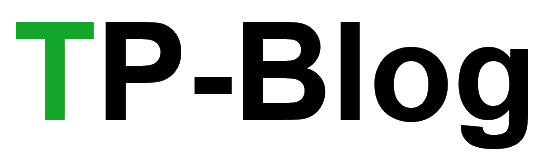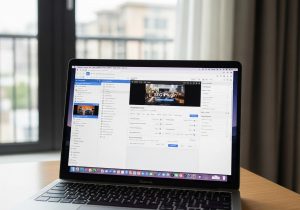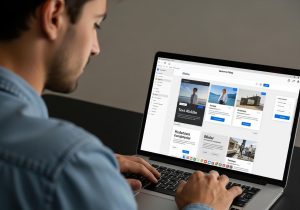Ich sag’s direkt: Updates nerven. Aber sie sind wie Zähneputzen, nervig, doch wer’s lässt, kriegt richtig Ärger. Ich hab’s selbst erlebt und seitdem eine Checkliste, die mir (und hoffentlich dir) das Leben leichter macht.
Warum Updates oft liegen bleiben – und was das wirklich kostet
Ich hatte mal so einen Rechner, der brav in der Ecke lief. Acht Monate nicht angerührt, ich dachte, läuft ja. Falsch gedacht. Beim nächsten Start: Virenparty deluxe, Software von 2012, nichts mehr sicher oder kompatibel. Da wurde mir klar, Updates sind keine nette Empfehlung, sondern purer Selbstschutz.
Und ja, ich weiß, Updates starten meistens, wenn man gerade dringend was drucken oder versenden will. Trotzdem gilt: Lieber zehn Minuten warten als drei Tage Daten retten. Wer WordPress-Seiten pflegt, kennt das Prinzip aus eigener Erfahrung – Regelmäßigkeit spart hier wie dort Ärger.
Meine Update-Checkliste – ganz ohne Fachchinesisch
Hier also mein Plan, mit dem ich den Technik-Stress klein halte:
- 1. Automatische Updates aktivieren: Ich vertraue meinem Schweinehund nicht, also macht mein System das allein.
- 2. Sicherheitsupdates zuerst: Bunte Designs und neue Symbole sind nett, aber wichtig ist, was die Lücken stopft.
- 3. Regelmäßig neu starten: Ja, nervt. Aber viele Updates sind erst dann aktiv, wenn die Maschine neu hochfährt.
- 4. Alte Software entsorgen: Programme, die seit Monaten ungenutzt rumliegen, sind oft potenzielle Einfallstore.
- 5. Backup vor jedem größeren Update: Du glaubst gar nicht, wie schnell ein Update schiefgehen kann.
- 6. Externe Festplatte oder Cloud nutzen: Ich vertraue keinesfalls nur einer Quelle. Zwei Backups sind Pflicht.
- 7. Passwörter ab und zu erneuern: Kein Mensch merkt sich alle, also nutze ich einen Passwortmanager.
- 8. Hacker lieben Bequemlichkeit: Wenn du Sicherheitswarnungen wegklickst, lädst du sie im Grunde zum Kaffee ein.
Backups: Mein persönlicher Rettungsring
Ich hab mal alle meine Rechnungen, Fotos und Projekte auf einer alten externen Platte gesammelt. Dann fiel sie runter. Zack, alles futsch. Seitdem weiß ich: Ein Backup ist kein Backup. Zwei sind Pflicht, drei sind ideal.
Meine Formel: Cloud, externe Festplatte, ab und zu ein Offline-Archiv auf USB. Klingt übertrieben? Warte, bis dir mal ein Trojaner alles verschlüsselt hat. Danach diskutiert man nicht mehr über Aufwand.
Die Sache mit der Cloud
Ich war früher skeptisch. „Meine Daten im Internet? Niemals!“ Heute sehe ich das entspannter. Mit Verschlüsselung und guten Anbietern ist das sicherer, als auf dem alten Laptop im Schrank alles zu bunkern. Trotzdem behalte ich ein zweites Backup in der Schublade. Nennt mich misstrauisch, ich nenne es Erfahrung.
Updates richtig timen
Ich habe mir feste Zeitfenster gesetzt. Immer sonntagmorgens, wenn die Welt noch schläft und niemand schreit: „Warum geht das WLAN nicht?“ Da wird upgedatet, kontrolliert und ein frischer Backup gezogen. Das dauert keine Stunde und spart mir Tage voller Nerven später. Wenn du dabei gleich dein Design-Tool aktualisierst, lohnt sich auch ein Blick auf die aktuellen Webdesign-Trends.
Die Mini-Sicherheitsroutine für zwischendurch
Ich nenne sie mein 5-Minuten-Fix:
- Antivirenprogramm öffnen und prüfen, wann es zuletzt aktualisiert wurde.
- Passwortmanager kurz nachsehen, ob irgendwo Warnungen stehen.
- Cloud-Backup-Status checken.
- Spamfilter prüfen, ob er noch korrekt arbeitet.
- Updates, falls verfügbar, direkt starten.
Diese kleine Tour rettet mich regelmäßig vor größeren Katastrophen. Sie dauert weniger als der Espresso danach. Wenn du im Netz viel arbeitest, kann dir auch mein Beitrag über Captcha und Anti-Spam-Tools gefallen – perfekte Ergänzung zu deiner Sicherheitsroutine.
Was viele unterschätzen: Firmware- und Router-Updates
Ja, auch dein Router braucht Updates. Und zwar öfter, als man denkt. Alte Firmware ist wie eine offene Haustür für Fremde. Ich logge mich einmal im Monat ins Routermenü ein, prüfe alles und mach ein Update, wenn nötig. Das dauert zwei Minuten. Danach läuft das Netz meist sogar stabiler. Wer tiefer einsteigen will, findet bei der KBV IT-Sicherheit hilfreiche Praxisinfos dazu.
Datensicherheit braucht Routine, keine Panik
Viele machen Sicherheitsmaßnahmen erst, wenn schon was passiert ist. Dann ist es zu spät. Ich habe mir Sicherheit zur Gewohnheit gemacht. So wie regelmäßiges Zähneputzen. Es gehört einfach dazu. Ohne Panik, ohne Drama.
Was ich in meiner Backup-Historie gelernt habe
1. Menschen merken sich selten, wann sie das letzte Backup gemacht haben.
2. USB-Sticks sind nett, aber keine Dauerlösung.
3. Cloud-Anbieter wie neu-protec bieten automatisierte Sicherheitskopien, die einem viel Stress ersparen.
4. Test-Backups sind wichtiger, als sie klingen. Wenn du dein Backup nie wieder findest, war’s keins.
Typische Fehler, die dich teures Lehrgeld kosten
- Nur auf automatische Backups vertrauen, ohne Kontrolle.
- Updates ignorieren, weil „wird schon nix passieren“.
- Backups auf derselben Festplatte speichern, die täglich läuft.
- Keine Wiederherstellung testen.
- Oldschool-Passwörter wiederverwenden.
Glaub mir, ich hab all das schon gemacht. Und ja, jedes Mal was draus gelernt.
Tools, die mir den Alltag leichter machen
Ich schwöre auf ein paar Helferlein:
- Duplicati: kostenlos, übersichtlich, perfekt für Privatnutzer.
- Veeam: für größere Setups, läuft stabil und zuverlässig.
- Bitwarden: mein Passwort-Tresor gegen das Passwort-Chaos.
- Windows Update Manager oder Patch My PC: halten alles aktuell, ohne dass ich ständig drauf achten muss.
Und nein, ich bekomme kein Geld von denen. Ich erwähne sie, weil sie funktionieren. Punkt.
Wie oft sollte man Backups machen?
Kommt drauf an, wie viel du verlieren kannst. Ich sichere berufliche Daten täglich, private wöchentlich. Wer Projekte oder Kundeninfos hat, sollte keine Pause länger als sieben Tage lassen. Einmal im Monat ist zu riskant. Technik ist geduldig, Ransomware nicht.
Offline-Backups – altmodisch, aber Gold wert
Ich halte immer eine Kopie komplett offline. Eine Platte ohne Verbindung, die in der Schublade liegt. Sollte mal was passieren, ist das meine Rettung. Keine Cloud, kein Internet, kein Zugriff von außen. Nur ich und mein Backup. Klingt oldschool, funktioniert aber immer.
Notfallplan bei Update-Pannen
Auch die besten Updates machen mal schlapp. Wichtig ist, ruhig bleiben. Ich hab ein Notfallprotokoll für solche Fälle.
- Backup-Status prüfen.
- Rollback-Funktion nutzen, um den alten Zustand wiederherzustellen.
- Support kontaktieren, bevor man in Panik alles neu installiert.
- Dokumentieren, was genau schiefging. Beim nächsten Mal spart das Zeit.
Ich hab einmal vergessen, die Version meines CRM-Tools zu sichern. Ergebnis: Zwei Wochen Arbeit verloren. Seitdem kommt kein Update mehr ohne Sicherung dran.
Was für Unternehmen anders, aber genauso wichtig ist
Im Geschäftsbetrieb geht’s nicht nur um Bequemlichkeit, sondern um Verantwortung. Wenn Kundendaten futsch sind, hilft kein Schulterzucken. Deshalb habe ich in meinem Team klare Regeln: Updates nur mit Backup, egal wie klein. Backup prüfen, bevor Updates rollen. Das klingt militärisch, rettet aber im Ernstfall den Job. Wer erfahren will, wie man Kunden nachhaltig bindet, dem empfehle ich diesen Beitrag: Wie ich meine Kunden halte, statt ständig neue zu jagen.
Warum Routine so viel wert ist
Ich lasse mich ungern überraschen, zumindest nicht von der Technik. Routine klingt langweilig, ist aber der heimliche Held der IT-Sicherheit. Wer regelmäßig prüft, hat alles im Griff. Und man schläft besser.
Mein Fazit – keine Ausreden mehr
Updates und Backups sind keine Hexerei. Sie brauchen nur ein bisschen Disziplin und den Willen, sich selbst ernst zu nehmen. Es gibt kein „mach ich morgen“. Morgen kostet im schlimmsten Fall tausend Euro und eine Menge Nerven.
Ich sehe das so: Sicherheit ist nicht was für Paranoide, sondern für Leute, die gern ruhig schlafen. Also, nimm dir ’nen Kaffee, mach jetzt dein Backup. Danach kannst du dich zurücklehnen und mit gutem Gewissen Netflix aufdrehen.